- Тип техники
- Бренд
Просмотр инструкции ноутбука Lenovo ThinkPad Yoga 12, страница 64
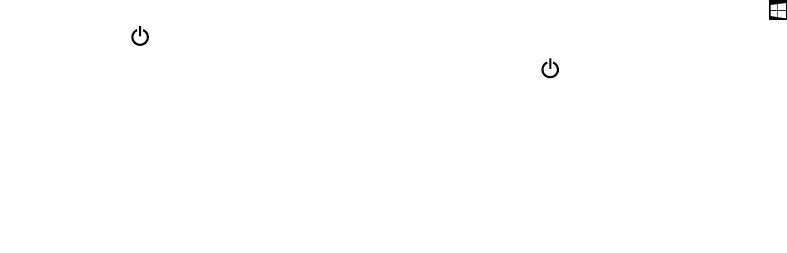
Примечание: Для обеспечения максимального срока службы аккумулятора компьютер не начинает
его заряжать, пока уровень заряда превышает 95%.
Обеспечение максимальной продолжительности срока службы
аккумулятора
Чтобы добиться максимального срока службы аккумулятора, следуйте приведенным ниже
инструкциям.
• Пользуйтесь аккумулятором до его полной разрядки.
• Полностью заряжайте аккумулятор перед использованием. Узнать, полностью ли заряжен
аккумулятор, можно с помощью индикатора состояния аккумулятора в области уведомлений
Windows.
• Максимально используйте режимы экономии энергии, такие как режим сна и гибернации.
Управление зарядом аккумулятора
Чтобы добиться оптимального баланса между производительностью системы и ее
энергопотреблением, настройте параметры плана электропитания.
Для доступа к параметрам плана электропитания выполните следующие действия:
1. Откройте панель управления и измените ее представление, выбрав вместо категорий крупные
или мелкие значки.
2. Щелкните значок Электропитание.
3. Следуйте инструкциям на экране.
Дополнительную информацию см. в справочной системе.
Режимы энергосбережения
Несколько режимов энергосбережения позволяют в любой момент задать параметры
энергопотребления. В этом разделе описываются все эти режимы и даются рекомендации по
эффективному использованию заряда аккумулятора.
• Режим отключения экрана (только для Windows 7)
Дисплей компьютера потребляет много энергии. Чтобы отключить подачу питания на дисплей
и переключить компьютер в режим пустого экрана, щелкните значок аккумулятора в области
уведомлений Windows и выберите Отключить дисплей.
• Режим сна
В режиме сна текущие результаты работы сохраняются в памяти, после чего запоминающее
устройство и дисплей компьютера отключаются. Когда компьютер выходит из режима сна,
результаты работы восстанавливаются в течение нескольких секунд.
Чтобы перевести компьютер в режим сна, выполните указанные ниже действия.
– Для Windows 7: откройте меню “Пуск” и щелкните стрелку рядом с кнопкой Завершение
работы. Щелкните Режим сна в появившемся меню.
– Для Windows 8.1: перейдите на начальный экран, нажав клавишу Windows
, щелкните значок
питания
, затем щелкните Переход в спящий режим.
– Для Windows 10: откройте меню “Пуск”, щелкните Питание, а затем щелкните Переход в
спящий режим.
• Режим гибернации
С помощью этого режима можно полностью отключить компьютер, не сохраняя файлы и не выходя
46 Руководство пользователя
Ваш отзыв будет первым



